Als u eBay wilt gebruiken, een van de grootste online handelssites ter wereld, moet u eerst een gebruikersaccount instellen. Met een eBay-account is het mogelijk om te bieden op geveild artikelen, producten direct te kopen (a la Amazon.com), en zelfs een online leverancier te worden door uw eigen items te verkopen of te veilen aan mensen over de hele wereld. Zie stap 1 hieronder om aan de slag te gaan.
Deel een van de twee:
Een basisaccount instellen
-
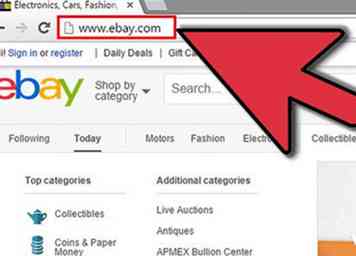 1 Ga naar de eBay-startpagina. Om naar de hoofdwebsite van eBay te gaan, typt u http://www.ebay.com in de navigatiebalk van uw browser of zoekt u op "eBay" in een zoekmachine.
1 Ga naar de eBay-startpagina. Om naar de hoofdwebsite van eBay te gaan, typt u http://www.ebay.com in de navigatiebalk van uw browser of zoekt u op "eBay" in een zoekmachine. -
 2 Klik op de link "Registreren". In de linkerbovenhoek van de hoofdpagina van eBay moet je de tekst 'Hallo aanmelden of registreren' zien te lezen, tenzij je al bent ingelogd op een account. Klik op 'Registreren' om het instellen van het account te starten.
2 Klik op de link "Registreren". In de linkerbovenhoek van de hoofdpagina van eBay moet je de tekst 'Hallo aanmelden of registreren' zien te lezen, tenzij je al bent ingelogd op een account. Klik op 'Registreren' om het instellen van het account te starten. - Zonder een account kun je nog steeds bladeren door de items die te koop zijn op eBay, maar je wordt gevraagd om een account te maken als je iets probeert te kopen of verkopen.
-
 3 Voer uw contactgegevens in op het volgende scherm. Op de registratiepagina wordt u gevraagd uw voor- en achternaam, een e-mailadres en een wachtwoord voor uw account op te geven.
3 Voer uw contactgegevens in op het volgende scherm. Op de registratiepagina wordt u gevraagd uw voor- en achternaam, een e-mailadres en een wachtwoord voor uw account op te geven. - Zorg ervoor dat u een huidig e-mailadres invoert waartoe u toegang hebt. Dit adres wordt gebruikt om uw wachtwoord op te halen in het geval u het vergeet.
- Uw wachtwoord moet voldoen aan minimale lengtevereisten en zowel letters als cijfers gebruiken. Misschien wilt u deze informatie naar een document kopiëren en dit document op een veilige locatie opslaan.
-
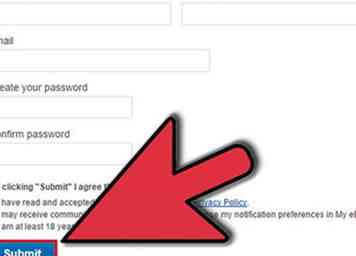 4 Ga akkoord met de gebruikersovereenkomst en het privacybeleid door op "Verzenden" te klikken. Door een eBay-account te maken, ga je er wettelijk mee akkoord eBay de informatie die je voor zijn eigen doeleinden verstrekt, te laten gebruiken. Lees de gebruikersovereenkomst en het privacybeleid van eBay voor meer informatie.
4 Ga akkoord met de gebruikersovereenkomst en het privacybeleid door op "Verzenden" te klikken. Door een eBay-account te maken, ga je er wettelijk mee akkoord eBay de informatie die je voor zijn eigen doeleinden verstrekt, te laten gebruiken. Lees de gebruikersovereenkomst en het privacybeleid van eBay voor meer informatie. -
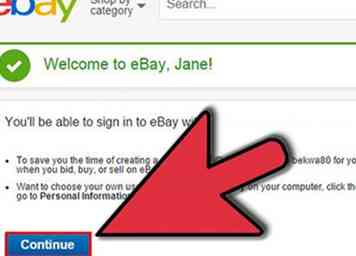 5 Ontvang uw vooraf geselecteerde gebruikers-ID. Nadat u uw accountgegevens heeft verzonden, wordt u naar een scherm 'Succes' geleid. Op dit scherm ontvang je een melding dat eBay automatisch een gebruikers-ID voor je heeft gekozen. Dit is de naam die andere eBay-gebruikers je zullen kennen. Wanneer je biedt, koopt of verkoopt, zien andere gebruikers deze naam. Klik op "Doorgaan" en u keert terug naar de startpagina.
5 Ontvang uw vooraf geselecteerde gebruikers-ID. Nadat u uw accountgegevens heeft verzonden, wordt u naar een scherm 'Succes' geleid. Op dit scherm ontvang je een melding dat eBay automatisch een gebruikers-ID voor je heeft gekozen. Dit is de naam die andere eBay-gebruikers je zullen kennen. Wanneer je biedt, koopt of verkoopt, zien andere gebruikers deze naam. Klik op "Doorgaan" en u keert terug naar de startpagina. - Als je de gebruikersnaam die je hebt gekregen niet leuk vindt, kun je deze eenvoudig wijzigen in iets dat je leuk vindt. Zie het onderstaande gedeelte voor informatie.
-
 6 Begin met eBay! Gefeliciteerd - uw account is nu geactiveerd en u kunt beginnen met het gebruik van Ebay. Je ontvangt een e-mail van Ebay met een officieel "Welkom" -bericht op het e-mailaccount dat je hebt opgegeven.
6 Begin met eBay! Gefeliciteerd - uw account is nu geactiveerd en u kunt beginnen met het gebruik van Ebay. Je ontvangt een e-mail van Ebay met een officieel "Welkom" -bericht op het e-mailaccount dat je hebt opgegeven. - Houd er rekening mee dat je betalingsinformatie moet opgeven om te kopen of te verkopen op eBay. U wordt gevraagd om deze informatie in te voeren als u op om het even wat op de site probeert te kopen, verkopen of bieden. eBay accepteert verschillende betalingsopties, maar moedigt gebruikers aan om voor dit doel een Paypal-account te gebruiken.
Deel twee van twee:
Uw gebruikersnaam aanpassen
-
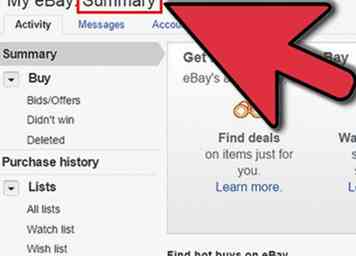 1 Ga naar de eBay-startpagina. Als je nog niet op de eBay-website bent, ga je naar http://www.ebay.com.
1 Ga naar de eBay-startpagina. Als je nog niet op de eBay-website bent, ga je naar http://www.ebay.com. -
 2 Open het accountmenu linksboven. Beweeg uw muis over de "Hallo, (uw naam)" tekst in de linkerbovenhoek van de pagina. Je zou een menu met opties voor "Mijn collecties", "Accountinstellingen" en "Afmelden" moeten zien.
2 Open het accountmenu linksboven. Beweeg uw muis over de "Hallo, (uw naam)" tekst in de linkerbovenhoek van de pagina. Je zou een menu met opties voor "Mijn collecties", "Accountinstellingen" en "Afmelden" moeten zien. -
 3 Klik op 'Accountinstellingen'. U wordt naar uw accountbeheerpagina gebracht. Hier hebt u verschillende opties voor het verstrekken van persoonlijke informatie, het instellen van uw eigen voorkeuren en meer.
3 Klik op 'Accountinstellingen'. U wordt naar uw accountbeheerpagina gebracht. Hier hebt u verschillende opties voor het verstrekken van persoonlijke informatie, het instellen van uw eigen voorkeuren en meer. -
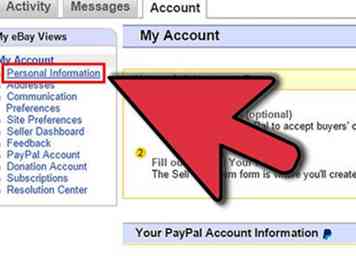 4 Klik links op 'Persoonlijke gegevens'. Aan de linkerkant van de pagina ziet u een vak met links met 'Persoonlijke informatie' bovenaan. Klik hier.
4 Klik links op 'Persoonlijke gegevens'. Aan de linkerkant van de pagina ziet u een vak met links met 'Persoonlijke informatie' bovenaan. Klik hier. -
 5 Klik op de link "bewerken" rechts van "Gebruikers-ID". U zou een kleine tabel moeten zien met een deel van de informatie die u verstrekte toen u uw account maakte. De tweede rij van de tabel bevat uw gebruikers-ID. Klik op de kleine link 'bewerken' helemaal rechts in deze rij.
5 Klik op de link "bewerken" rechts van "Gebruikers-ID". U zou een kleine tabel moeten zien met een deel van de informatie die u verstrekte toen u uw account maakte. De tweede rij van de tabel bevat uw gebruikers-ID. Klik op de kleine link 'bewerken' helemaal rechts in deze rij. - Merk op dat u alle informatie op deze pagina kunt bewerken, mocht u ervoor kiezen om dit te doen.
-
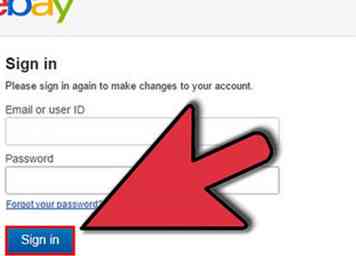 6 Aanmelden. U wordt gevraagd in te loggen om te verifiëren dat u in feite de eigenaar bent van het account waarvan u het gebruikers-ID probeert te wijzigen. Uw gebruikers-ID moet vooraf worden ingevuld, dus u hoeft alleen het wachtwoord van uw account op te geven dat u hebt gekozen toen u uw account aanmaakte. Klik op 'Aanmelden' als u klaar bent.
6 Aanmelden. U wordt gevraagd in te loggen om te verifiëren dat u in feite de eigenaar bent van het account waarvan u het gebruikers-ID probeert te wijzigen. Uw gebruikers-ID moet vooraf worden ingevuld, dus u hoeft alleen het wachtwoord van uw account op te geven dat u hebt gekozen toen u uw account aanmaakte. Klik op 'Aanmelden' als u klaar bent. -
 7 Kies een nieuwe gebruikers-ID. Op het volgende scherm wordt u gevraagd om de nieuwe gebruikers-ID op te geven die u wenst. Houd er rekening mee dat u alleen uw gebruikers-ID kunt wijzigen eenmaal per 30 dagen, dus kies zorgvuldig! Klik op "Opslaan" als u klaar bent.
7 Kies een nieuwe gebruikers-ID. Op het volgende scherm wordt u gevraagd om de nieuwe gebruikers-ID op te geven die u wenst. Houd er rekening mee dat u alleen uw gebruikers-ID kunt wijzigen eenmaal per 30 dagen, dus kies zorgvuldig! Klik op "Opslaan" als u klaar bent. - Als de naam die u kiest nog niet is gemaakt, wordt uw nieuwe gebruikers-ID onmiddellijk toegepast.
Facebook
Twitter
Google+
 Minotauromaquia
Minotauromaquia
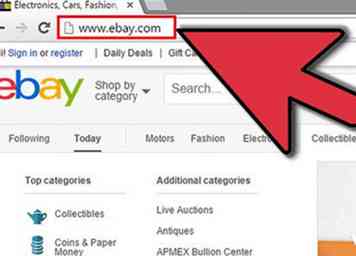 1 Ga naar de eBay-startpagina. Om naar de hoofdwebsite van eBay te gaan, typt u http://www.ebay.com in de navigatiebalk van uw browser of zoekt u op "eBay" in een zoekmachine.
1 Ga naar de eBay-startpagina. Om naar de hoofdwebsite van eBay te gaan, typt u http://www.ebay.com in de navigatiebalk van uw browser of zoekt u op "eBay" in een zoekmachine.  2 Klik op de link "Registreren". In de linkerbovenhoek van de hoofdpagina van eBay moet je de tekst 'Hallo aanmelden of registreren' zien te lezen, tenzij je al bent ingelogd op een account. Klik op 'Registreren' om het instellen van het account te starten.
2 Klik op de link "Registreren". In de linkerbovenhoek van de hoofdpagina van eBay moet je de tekst 'Hallo aanmelden of registreren' zien te lezen, tenzij je al bent ingelogd op een account. Klik op 'Registreren' om het instellen van het account te starten.  3 Voer uw contactgegevens in op het volgende scherm. Op de registratiepagina wordt u gevraagd uw voor- en achternaam, een e-mailadres en een wachtwoord voor uw account op te geven.
3 Voer uw contactgegevens in op het volgende scherm. Op de registratiepagina wordt u gevraagd uw voor- en achternaam, een e-mailadres en een wachtwoord voor uw account op te geven. 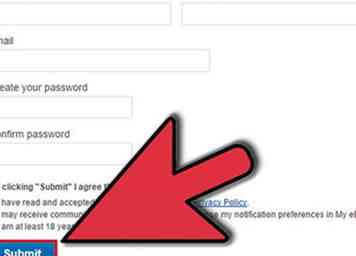 4 Ga akkoord met de gebruikersovereenkomst en het privacybeleid door op "Verzenden" te klikken. Door een eBay-account te maken, ga je er wettelijk mee akkoord eBay de informatie die je voor zijn eigen doeleinden verstrekt, te laten gebruiken. Lees de gebruikersovereenkomst en het privacybeleid van eBay voor meer informatie.
4 Ga akkoord met de gebruikersovereenkomst en het privacybeleid door op "Verzenden" te klikken. Door een eBay-account te maken, ga je er wettelijk mee akkoord eBay de informatie die je voor zijn eigen doeleinden verstrekt, te laten gebruiken. Lees de gebruikersovereenkomst en het privacybeleid van eBay voor meer informatie. 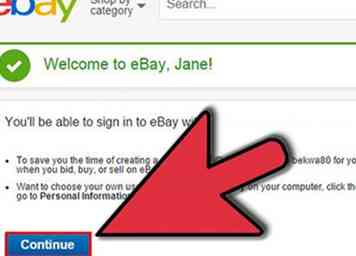 5 Ontvang uw vooraf geselecteerde gebruikers-ID. Nadat u uw accountgegevens heeft verzonden, wordt u naar een scherm 'Succes' geleid. Op dit scherm ontvang je een melding dat eBay automatisch een gebruikers-ID voor je heeft gekozen. Dit is de naam die andere eBay-gebruikers je zullen kennen. Wanneer je biedt, koopt of verkoopt, zien andere gebruikers deze naam. Klik op "Doorgaan" en u keert terug naar de startpagina.
5 Ontvang uw vooraf geselecteerde gebruikers-ID. Nadat u uw accountgegevens heeft verzonden, wordt u naar een scherm 'Succes' geleid. Op dit scherm ontvang je een melding dat eBay automatisch een gebruikers-ID voor je heeft gekozen. Dit is de naam die andere eBay-gebruikers je zullen kennen. Wanneer je biedt, koopt of verkoopt, zien andere gebruikers deze naam. Klik op "Doorgaan" en u keert terug naar de startpagina.  6 Begin met eBay! Gefeliciteerd - uw account is nu geactiveerd en u kunt beginnen met het gebruik van Ebay. Je ontvangt een e-mail van Ebay met een officieel "Welkom" -bericht op het e-mailaccount dat je hebt opgegeven.
6 Begin met eBay! Gefeliciteerd - uw account is nu geactiveerd en u kunt beginnen met het gebruik van Ebay. Je ontvangt een e-mail van Ebay met een officieel "Welkom" -bericht op het e-mailaccount dat je hebt opgegeven. 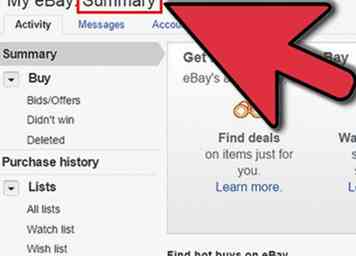 1 Ga naar de eBay-startpagina. Als je nog niet op de eBay-website bent, ga je naar http://www.ebay.com.
1 Ga naar de eBay-startpagina. Als je nog niet op de eBay-website bent, ga je naar http://www.ebay.com.  2 Open het accountmenu linksboven. Beweeg uw muis over de "Hallo, (uw naam)" tekst in de linkerbovenhoek van de pagina. Je zou een menu met opties voor "Mijn collecties", "Accountinstellingen" en "Afmelden" moeten zien.
2 Open het accountmenu linksboven. Beweeg uw muis over de "Hallo, (uw naam)" tekst in de linkerbovenhoek van de pagina. Je zou een menu met opties voor "Mijn collecties", "Accountinstellingen" en "Afmelden" moeten zien.  3 Klik op 'Accountinstellingen'. U wordt naar uw accountbeheerpagina gebracht. Hier hebt u verschillende opties voor het verstrekken van persoonlijke informatie, het instellen van uw eigen voorkeuren en meer.
3 Klik op 'Accountinstellingen'. U wordt naar uw accountbeheerpagina gebracht. Hier hebt u verschillende opties voor het verstrekken van persoonlijke informatie, het instellen van uw eigen voorkeuren en meer. 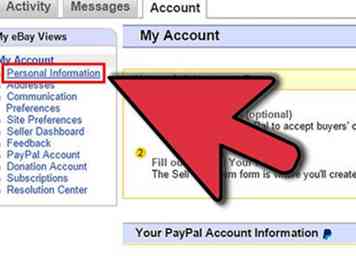 4 Klik links op 'Persoonlijke gegevens'. Aan de linkerkant van de pagina ziet u een vak met links met 'Persoonlijke informatie' bovenaan. Klik hier.
4 Klik links op 'Persoonlijke gegevens'. Aan de linkerkant van de pagina ziet u een vak met links met 'Persoonlijke informatie' bovenaan. Klik hier.  5 Klik op de link "bewerken" rechts van "Gebruikers-ID". U zou een kleine tabel moeten zien met een deel van de informatie die u verstrekte toen u uw account maakte. De tweede rij van de tabel bevat uw gebruikers-ID. Klik op de kleine link 'bewerken' helemaal rechts in deze rij.
5 Klik op de link "bewerken" rechts van "Gebruikers-ID". U zou een kleine tabel moeten zien met een deel van de informatie die u verstrekte toen u uw account maakte. De tweede rij van de tabel bevat uw gebruikers-ID. Klik op de kleine link 'bewerken' helemaal rechts in deze rij. 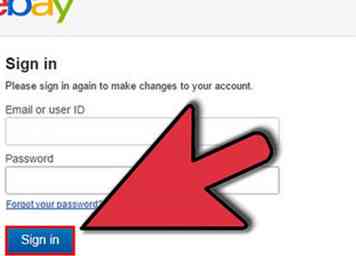 6 Aanmelden. U wordt gevraagd in te loggen om te verifiëren dat u in feite de eigenaar bent van het account waarvan u het gebruikers-ID probeert te wijzigen. Uw gebruikers-ID moet vooraf worden ingevuld, dus u hoeft alleen het wachtwoord van uw account op te geven dat u hebt gekozen toen u uw account aanmaakte. Klik op 'Aanmelden' als u klaar bent.
6 Aanmelden. U wordt gevraagd in te loggen om te verifiëren dat u in feite de eigenaar bent van het account waarvan u het gebruikers-ID probeert te wijzigen. Uw gebruikers-ID moet vooraf worden ingevuld, dus u hoeft alleen het wachtwoord van uw account op te geven dat u hebt gekozen toen u uw account aanmaakte. Klik op 'Aanmelden' als u klaar bent.  7 Kies een nieuwe gebruikers-ID. Op het volgende scherm wordt u gevraagd om de nieuwe gebruikers-ID op te geven die u wenst. Houd er rekening mee dat u alleen uw gebruikers-ID kunt wijzigen eenmaal per 30 dagen, dus kies zorgvuldig! Klik op "Opslaan" als u klaar bent.
7 Kies een nieuwe gebruikers-ID. Op het volgende scherm wordt u gevraagd om de nieuwe gebruikers-ID op te geven die u wenst. Houd er rekening mee dat u alleen uw gebruikers-ID kunt wijzigen eenmaal per 30 dagen, dus kies zorgvuldig! Klik op "Opslaan" als u klaar bent.